Kako povezati več videoposnetkov v en program
Če želite povezati več videoposnetkov v eno, lahko uporabite različne programe. Ampak to ne moremo storiti vsakogar preprosto in hitro. Eden od najbolj priročnih programov za reševanje tega problema je aplikacija VideoMaster. Preberite, in naučili se boste povezovati dva ali več videoposnetkov v eno.
Najprej morate prenesti in namestiti program.
Vsebina
Namestitev VideoMaster
Prenesite namestitveno datoteko in jo zaženite. Upoštevajte navodila namestitvenega programa. To je v ruščini, tako da bi namestitev morala biti brez težav.
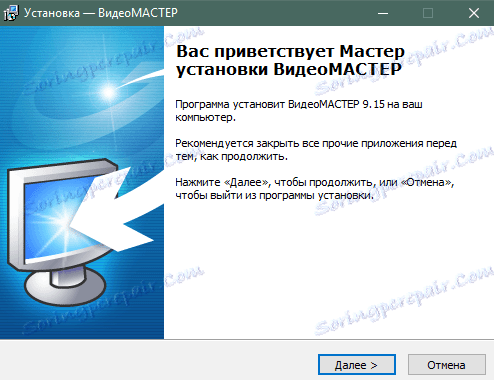
Po namestitvi programa VideoMaster zaženite aplikacijo.
Kako postaviti video na video s programom VideoMaster
Prva stvar, ki jo boste videli, je obvestilo o uporabi preskusne različice. Na tem zaslonu kliknite gumb Nadaljuj.
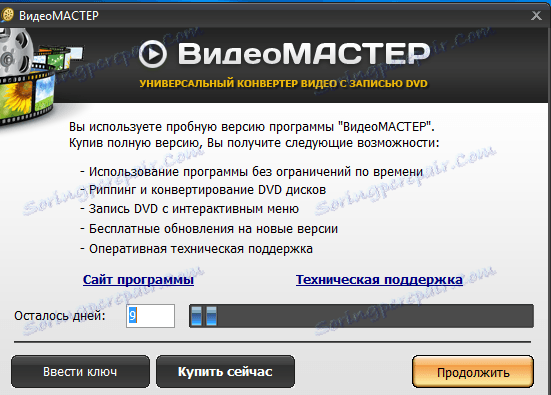
Glavno okno programa VideoMaster je videti tako.
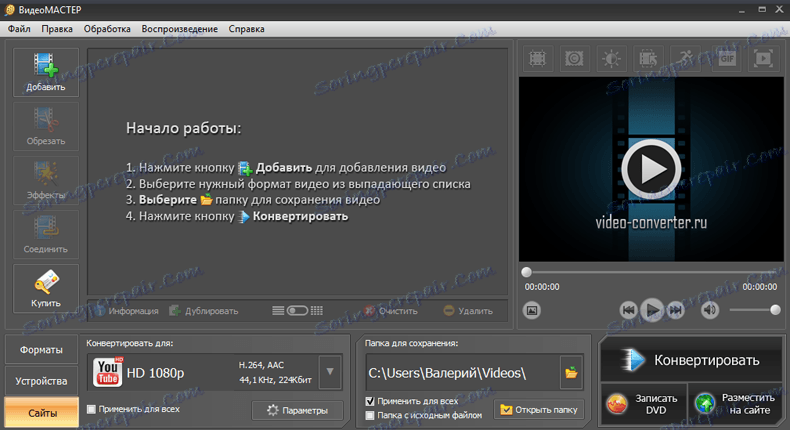
V program morate dodati svoj videoposnetek. To je mogoče storiti na dva načina:
- Povlecite videoposnetek v programsko okno z miško;
- Kliknite gumb "Dodaj" in izberite želene video datoteke.
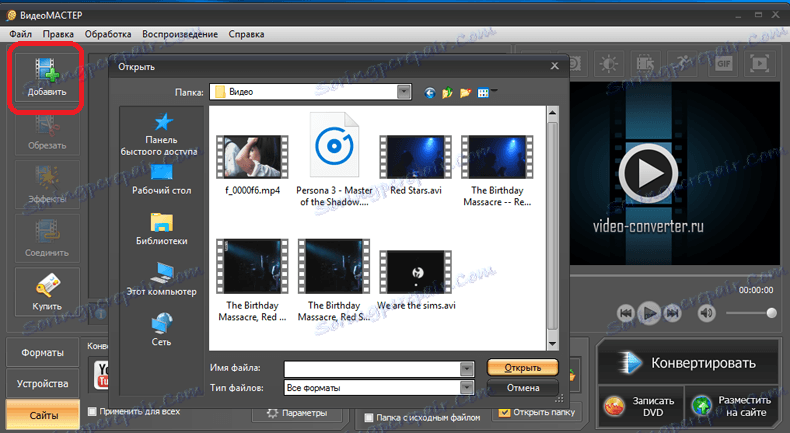
Zdaj lahko nalepite naložene videoposnetke. Če želite to narediti, kliknite gumb »Poveži«.
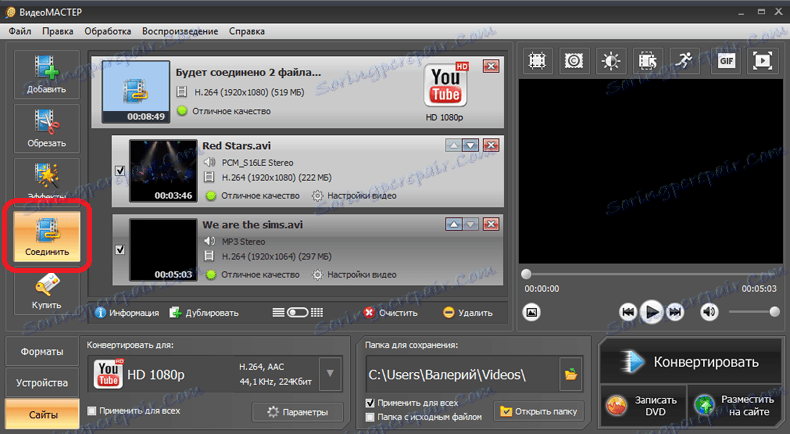
Če želite spremeniti vrstni red videoposnetka v zadnji datoteki, kliknite gumbe, če želite premakniti video v čakalno vrsto.
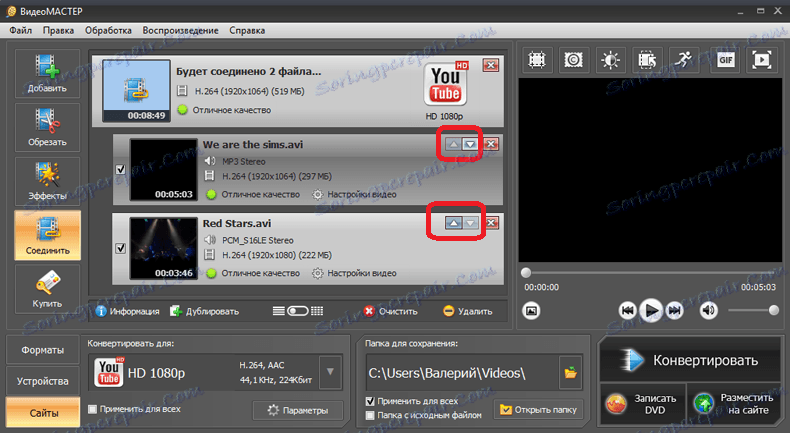
Zdaj je čas, da izberete kakovost shranjenega videoposnetka. Če želite to narediti, kliknite gumb na dnu programa.
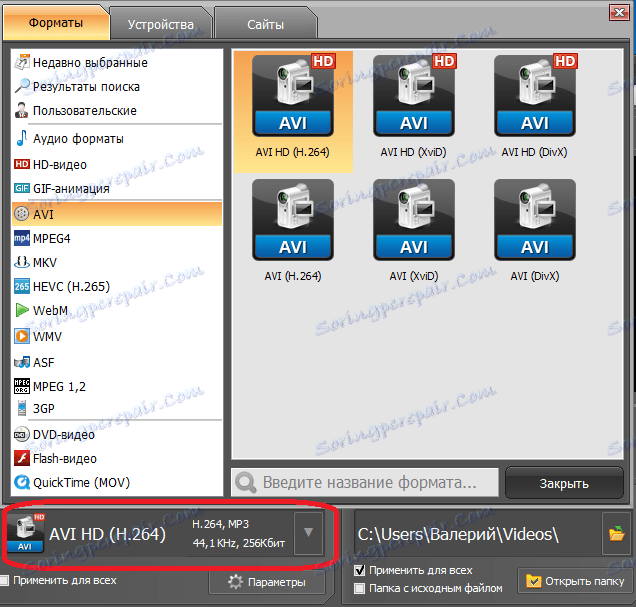
Program vsebuje nastavitve, primerne za različna spletna mesta. Če si želite ogledati te nastavitve shranjevanja, kliknite kartico »Spletna mesta«.
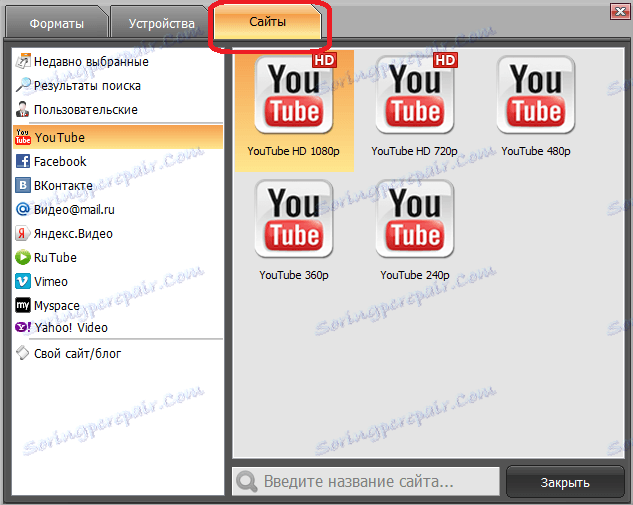
Spremenite mapo, v katero bo shranjena končna video datoteka z ločenim gumbom.
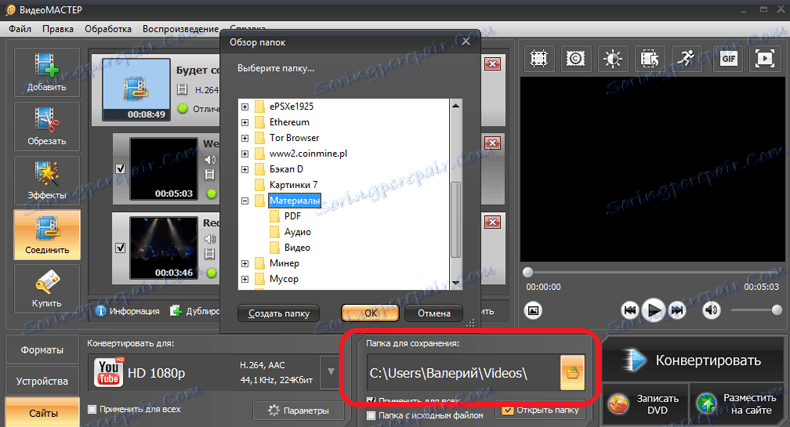
Ko nastavite vse nastavitve, kliknite gumb »Pretvori«.
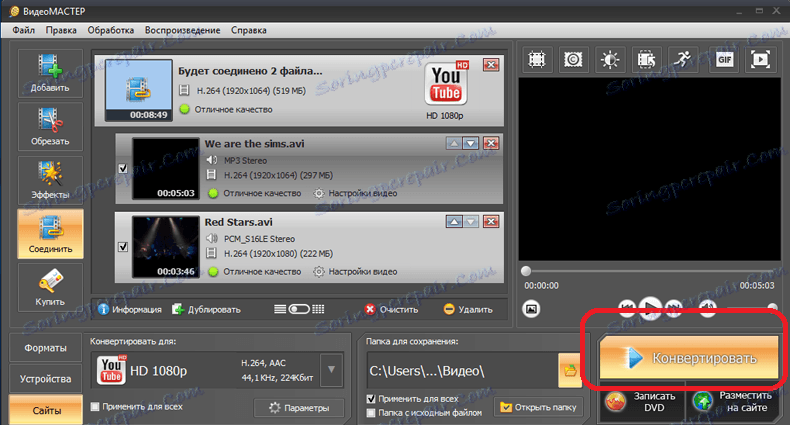
Začelo se bo proces preoblikovanja (shranjevanja) videoposnetka.
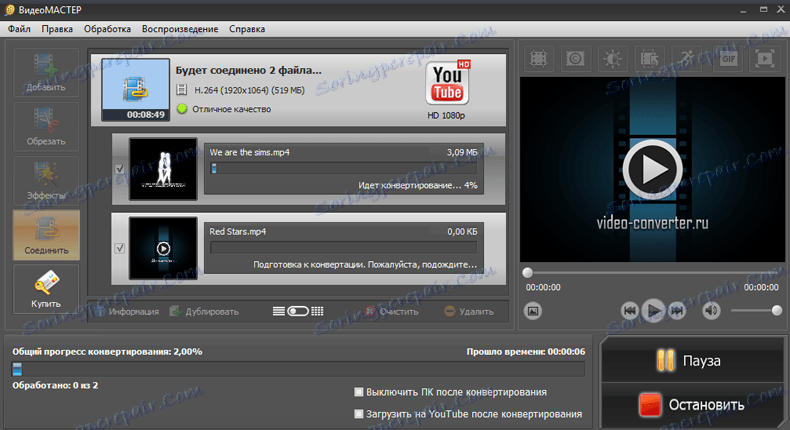
Shranjevanje se lahko zaustavi ali prekliče z ustreznimi gumbi. Po shranjevanju boste prejeli eno video datoteko, ki je sestavljena iz več povezanih videoposnetkov.
Preberite tudi: Programska oprema za overlay video v video
Zdaj veste, kako povezati več videoposnetkov v eno. Izkazalo se je, da to ni tako težko storiti, kajne?